写真の束で電子小冊子を作成する必要があるか、またはそれを印刷し、電子メールで送信し、ウエブで公開するために、写真を PDF 形式に変換することができます。 PDF 文書は普遍的に利用しやすくて、オペレーティングシステムもしくは印刷装にかかわらず、どんなコンピュータでもそれを表示して、印刷できます。
AVS Image Converter によってそのタスクを簡単に実行できます。次のステップを従ってください。
ダウンロードするためにここ をクリックします。ダウンロードが完了したら、 AVSImageConverter.exe ファイルを実行し、インストールウィザードの指示に従います。
[トップに戻る]
 AVS Image Converter を起動するために、デスクトップの対応するアイコンをダブルクリックするか、またはスタート > すべてのプログラム > AVS4YOU > Image > AVS Image Converter を従うことができます。
AVS Image Converter を起動するために、デスクトップの対応するアイコンをダブルクリックするか、またはスタート > すべてのプログラム > AVS4YOU > Image > AVS Image Converter を従うことができます。
変換したい画像をロードするために、ツールバーにある追加ボタンをクリックします。 コンピュータのHDDに保存されている数個の画像をロードできます。
コンピュータのHDDに保存されている画像があるフォルダをロードするために、 追加ボタンの隣の黒い矢をクリックして、フォルダの追加オプションを選択します。
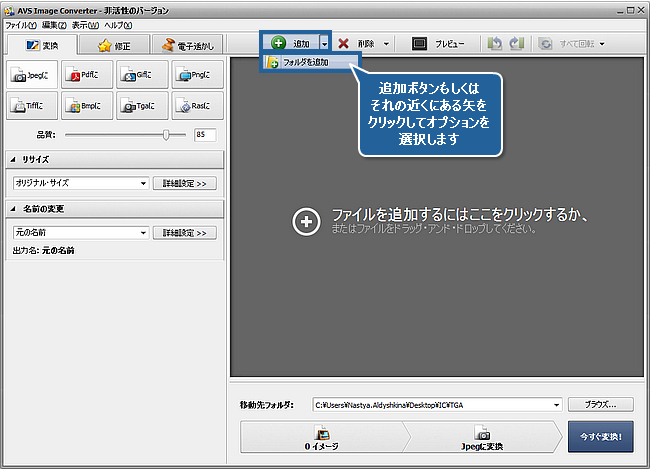
開けたウインドウに必要なファイルもしくはフォルダを参照して、開くボタンをクリックします。すべてのロードされたファイルはプレビュー領域で表示されます。
すべての画像を単一のドキュメントに保存するために、必要な画像の順序を設定する必要があります。サムネールモードを起動して、そのタスクをプレビュー領域に実行することができます。移動を必要とする画像をクリックして、それを好きな位置にドラッグアンドドロップします。
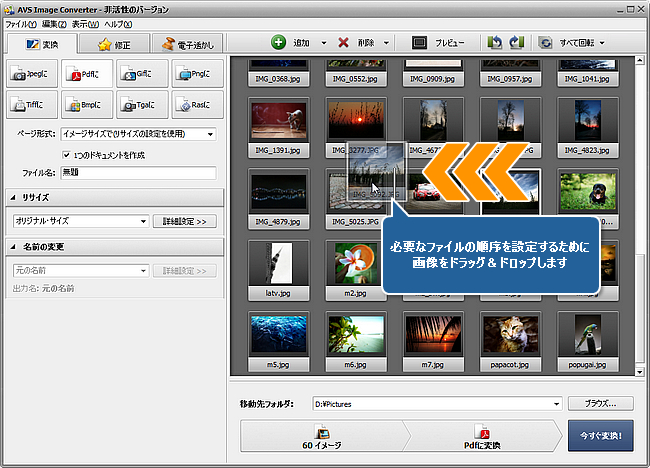
[トップに戻る]
出力画像の形式を設定するために、変換タブの Pdfに ボタンをクリックします。形式ボタンの下にある開けた Pdf 設定をごらんご覧ください。
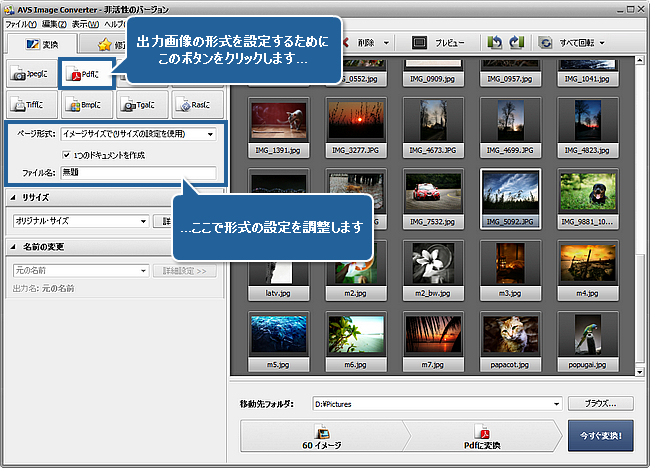
適切なドロップダウンリストから必要なページ形式を選択します。デフォルトのプリセットの一つもしくはイメージサイズでオプションを選択することができます。そのオプションを選択すると、変換タブのリサイズセクションは利用可能になって、必要に応じて画像のサイズを変更できます。そうするには、リサイズセクションのプリセットドロップダウンリストから利用可能なプリセットの一つを選択するか、または特別なサイズを手動に設定するために、詳細設定ボタンをクリックすることができます。サイズを変更するオプションについての詳細情報のためにオンラインヘルプセクションを参考してください。
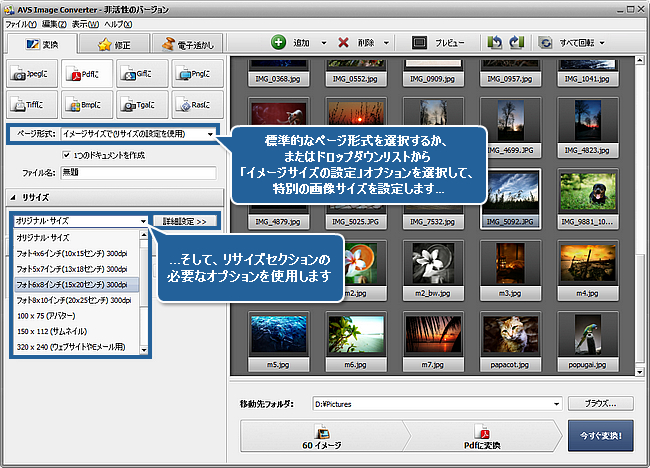
1つのドキュメントを作成オプション がデフォルトでチェックされています。すべての画像を複数ページの単一ファイルにマージする必要がある場合、そのオプションのチェックを外さないでください。そして、ファイル名フィールドで出力ファイル名を打ち込みます(その場合変換タブの名前の変更セクションが無効にされています)。
 注
注: そのオプションの選択を解除すると、各画像は別々の PDF ファイルとして保存されます。
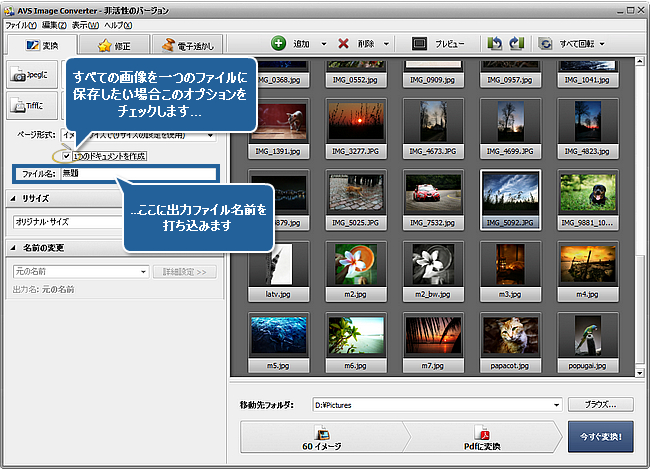
[トップに戻る]
変換の前に画像にいくつかの効果を適用することができます。このタスクを実行するために、ここの説明書をご覧ください。
著作権を保護するか、または写真にコメントを挿入したい場合、それにテキストもしくは電子透かしを追加することができます。それについての詳細情報のために、ここのステップを従ってください。
[トップに戻る]
結果のファイルのために出力フォルダを指定ます。そうするには、移動先フォルダのドロップダウンリストからフォルダの一つを選択します。あなた自身のフォルダを指定するために、参照...ボタンをクリックします。開かれたウインドウに必要なディレクトリを参照するか、または新しい一つを作成します。そのあとではいボタンをクリックします。
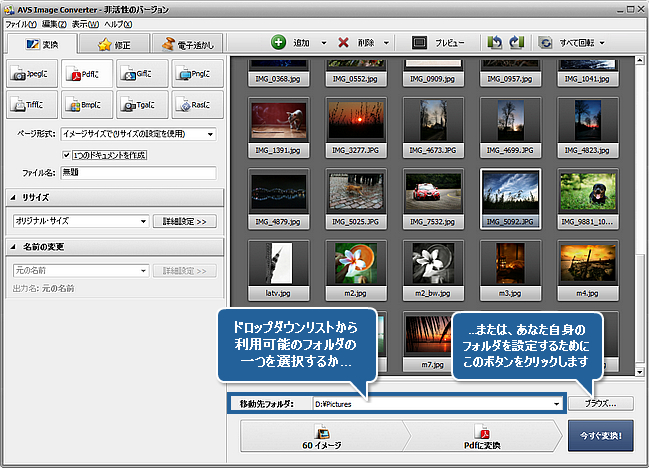
 注
注:
ステップ 3 に
1つのドキュメントを作成オプションをチェックしなかった場合、
作業領域の
名前を変更セクションは利用可能です。その場合出力画像のファイル名を変更するために、
プリセットのドロップダウンリストから必要なプリセットを選択するか、または
詳細設定ボタンをクリックして、新しいプリセットを作成できます。
[トップに戻る]
変換プロセスを開始するために、今すぐ変換!ボタンをクリックします。
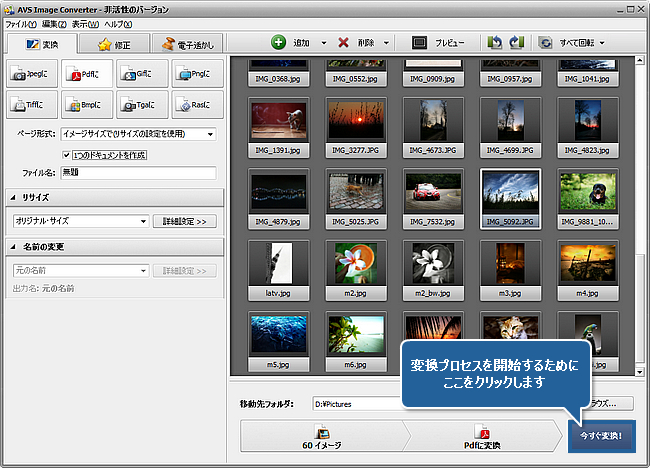
プログラムは画像を変換するとき、お待ちください。全体的な進歩状況をプレビュー領域の中央にある進歩状況バーに見ることができます。プロセスが終わったとき、次のウインドウが表示されます:

これは以上です!変換された画像を移動先フォルダに見つけることができます。ニーズに対してそれを使用できます。
[トップに戻る]
AVS4YOU® プログラムを使用して、保護されたマテリアルをコピーすることはできません。著作権を所有するマテリアルや著作権の所有者からコピーの許可を受けたマテリ アルをコピーする際にこのソフトウェアを使用できる場合があります。